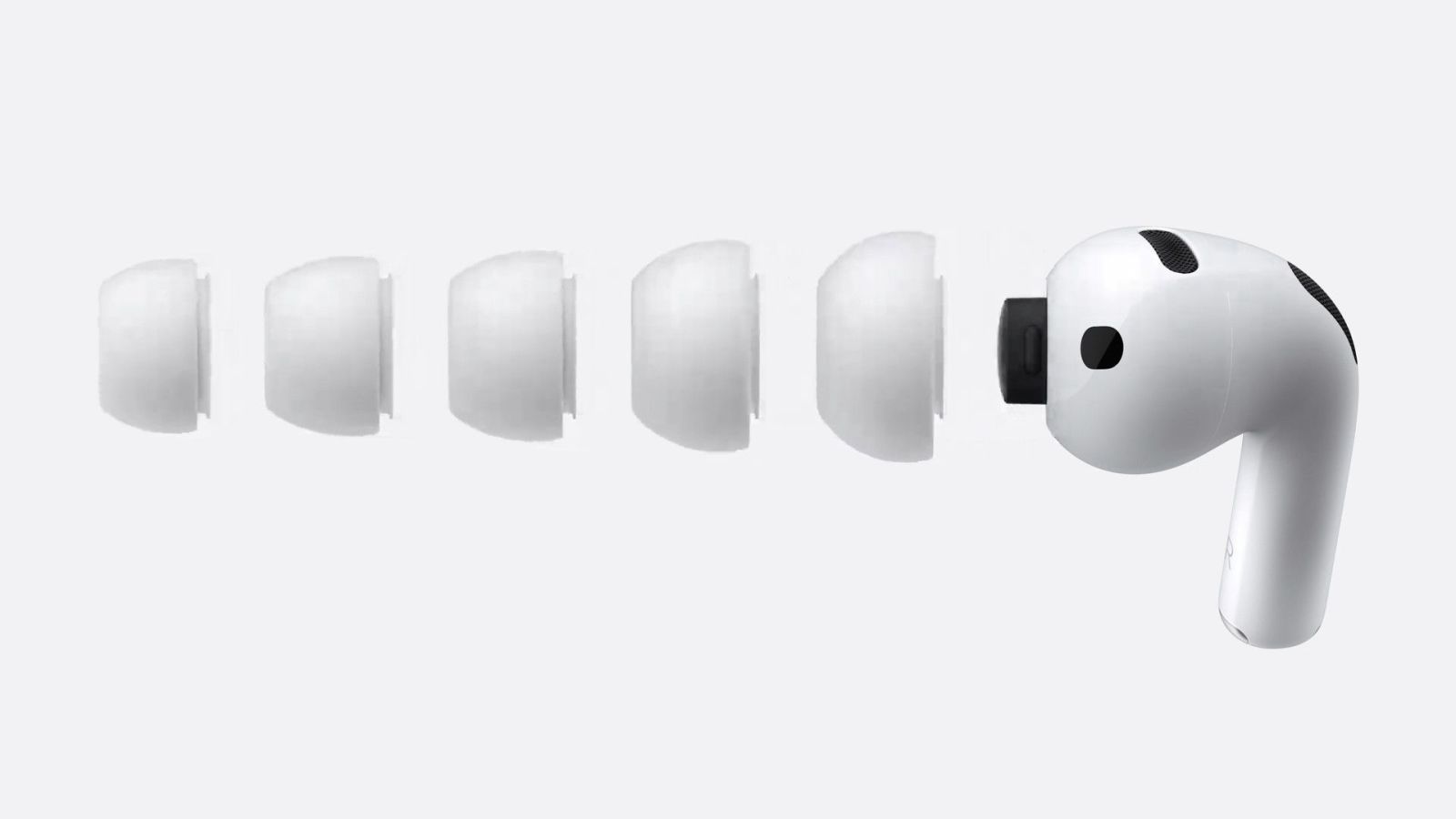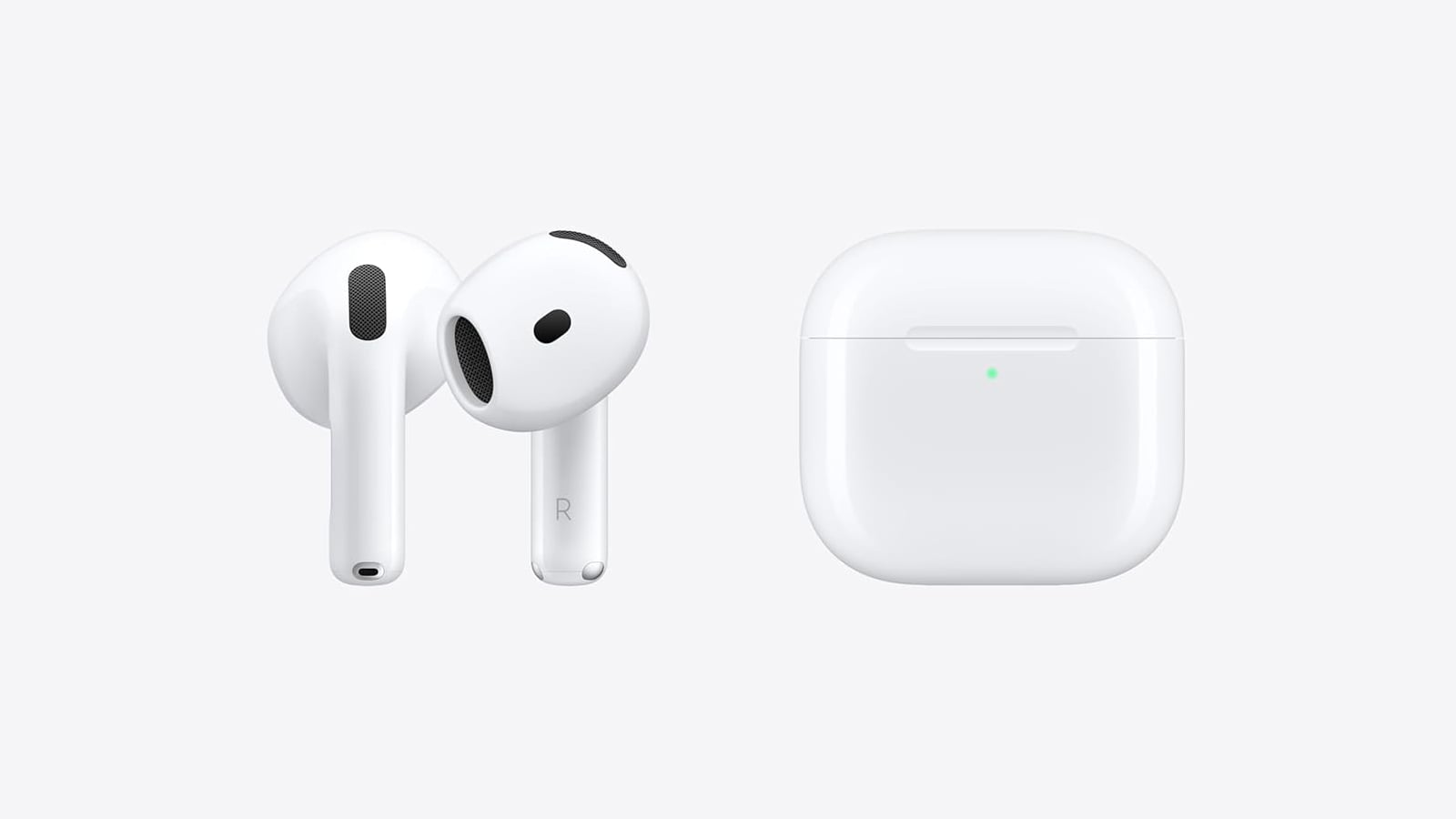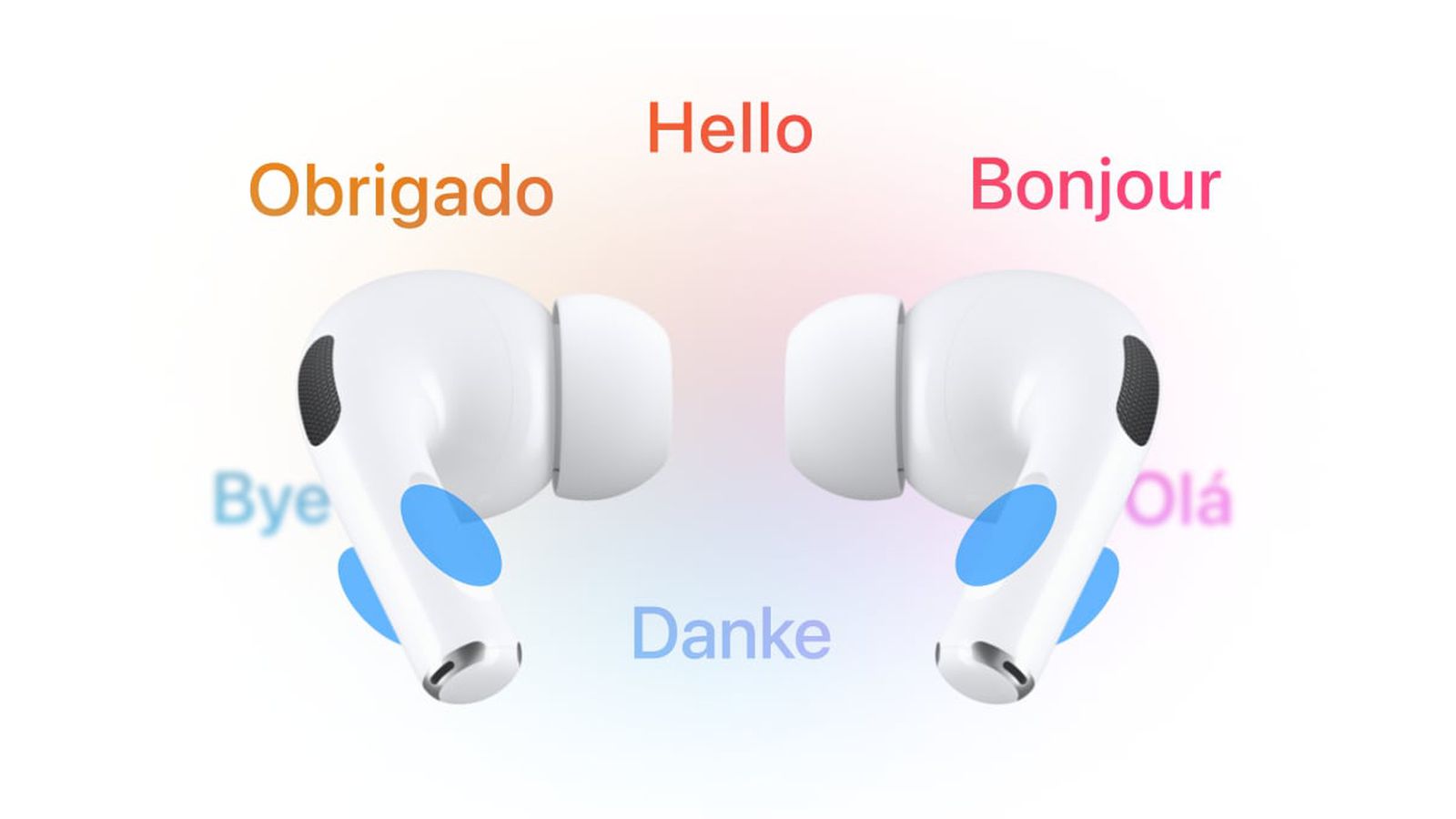Comment empêcher la mise en pause de la musique en retirant un AirPod
 Medhi Naitmazi
Medhi Naitmazi- Il y a 3 ans
- 💬 1 com
- 🔈 Écouter
![]() Tous les AirPods, AirPods Pro et AirPods Max d'Apple disposent d'une détection automatique de l'oreille ou de la tête. Grâce à cette fonctionnalité, lorsque vous retirez un ou deux AirPods, cela arrête automatiquement la lecture multimédia sur votre iPhone, iPad, Mac ou Apple Watch. Un vrai confort dans la plupart des cas, qu'on vous parle ou que vous essayez d'entendre quelque chose. Mais dans certaines situations, il serait bien que la musique continue. Nous vous expliquons comment faire dans ce tutoriel.
Tous les AirPods, AirPods Pro et AirPods Max d'Apple disposent d'une détection automatique de l'oreille ou de la tête. Grâce à cette fonctionnalité, lorsque vous retirez un ou deux AirPods, cela arrête automatiquement la lecture multimédia sur votre iPhone, iPad, Mac ou Apple Watch. Un vrai confort dans la plupart des cas, qu'on vous parle ou que vous essayez d'entendre quelque chose. Mais dans certaines situations, il serait bien que la musique continue. Nous vous expliquons comment faire dans ce tutoriel.
Un tuto facile pour AirPods
Si vous n'aimez pas qu'on se charge de couper la musique à votre place, suivez notre astuce. Après cela, la musique, les vidéos ou les podcasts ne s'arrêteront pas, même si vous retirez un écouteur sans fil de votre oreille.

La lecture / pause pause automatiques des AirPods
Tous les AirPods sont équipés d'une puce Apple série "W" ou "H" personnalisée, de capteurs optiques ou cutanés et d'un accéléromètre à détection de mouvement. Grâce à ces éléments, les AirPods peuvent détecter quand ils sont dans vos oreilles et quand ils sont retirés.
Les capteurs cutanés des AirPods les plus récents comme les AirPods Pro 2 et AirPods 3 constituent une amélioration par rapport aux capteurs optiques. En effet, les capteurs optiques pouvaient se tromper quand vous glissiez un AirPod dans une poche ou un sac.
Avantages de la détection automatique de l'oreille
Il y a deux avantages à laisser la détection automatique de l'oreille :
- Le premier est pour la batterie des écouteurs. Ils se mettent en veille tout seul, optimisant ainsi l'autonomie.
- Le second est la commodité dans de nombreuses situations. Il suffit d'ôter un écouteur pour entendre quelqu'un parler ou autre, une facilité d'utilisation qui caractérise les produits Apple en général.
Comment désactiver la détection de l'oreille des AirPods ?
Il suffit de la désactiver sur iPhone, iPad ou Mac. Attention, si vous désactivez la détection automatique de l'oreille sur votre iPhone, elle est également désactivée sur votre MacBook.
Sur iPhone ou iPad :
- Connectez vos AirPods à votre iPhone ou iPad.
- Ouvrez l'application Réglages et appuyez sur vos AirPods sous votre nom. Si vous ne le voyez pas, touchez Bluetooth, puis touchez le bouton d'information ⓘ à côté du nom de vos AirPods.
- Désactivez la détection automatique de l'oreille. Pour les AirPods Max, désactivez la détection automatique de la tête.
C'est tout, le tour est joué. Désormais, vos AirPods ne mettront plus la musique en pause lorsque vous en retirerez un (ou les deux) de votre oreille.
Sur Mac :
- Connectez les AirPods à votre Mac.
- Cliquez sur l'icône puis "Préférences système".
- Sélectionnez "Bluetooth".
- Cliquez sur l'icône d'information ⓘ à côté du nom de vos AirPods.
- Cliquez sur "Paramètres AirPods".
- Désactivez la détection automatique de l'oreille.
Si jamais vous souhaitez activer la détection automatique des oreilles, suivez les mêmes étapes que ci-dessus et activez son interrupteur.
Pour aller plus loin, consultez nos articles :